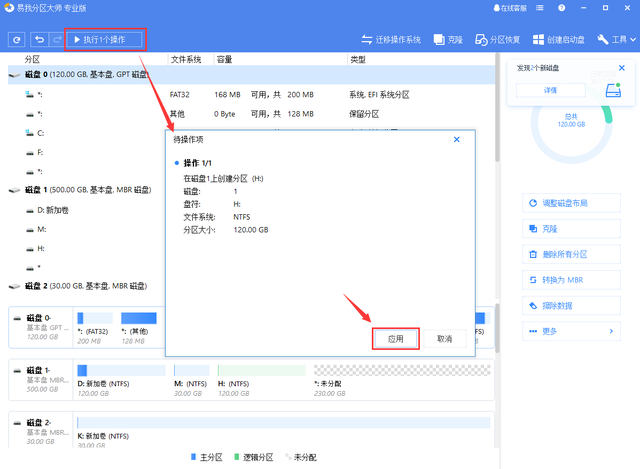(电脑如何格式化分区硬盘分区win10)
说到电脑分区,大家或多或少都有一点了解。电脑上的C盘,D盘、F磁盘是计算机分区,实际上计算机只有C磁盘,我们管理各种数据,会给计算机几个磁盘,所以每个磁盘可以存储不同类型的数据,如磁盘专门用于安装各种软件,磁盘专门用于存储日常工作数据,所以在以后的数据增加,我们也可以有序地管理数据,如何给计算机分区?
另外,我们都知道,C磁盘数据增加后,会影响计算机的流畅性,经常导致计算机卡住、崩溃等,我们也可以使用计算机分区,分割更多的磁盘,将这些增加的数据放入其他磁盘,减少存储在C磁盘中的数据。但说到电脑分区,有些人可能会想,我不会给电脑分区啊,为什么不给电脑分区呢?
一是直接在电脑上分区硬盘可以直接分区在计算机系统上。
右键我的电脑,点击管理,然后选择磁盘管理;选择需要分区的磁盘,右键选择压缩卷;选择压缩空间的大小,然后压缩;等待刚刚压缩的可用空间,右键选择新简单卷;输入新简单卷导向,输入所需尺寸,选择新简单卷的器号和格式,点击确定,分区成功完成。二是利用易我分区大师进行硬盘分区易我分区大师是一种操作简单、功能强大的分区工具,支持擦除或格式化分区、创建分区、删除分区、调整/移动分区、合并/分区等,可以让您充分利用磁盘空间。使用易我分区大师,不用担心分区过程中对数据的影响。它不会损坏内部数据,也不会导致数据丢失。操作也很简单。因此,这款计算机分区软件已经成为许多人划分计算机的最佳选择。使用易我分区大师,不用担心分区过程中对数据的影响。它不会损坏里面的数据,也不会导致数据丢失。操作也很简单。因此,这款计算机分区软件已经成为许多人划分计算机的最佳选择。以下是计算机分区的详细步骤。快看看。
步骤1。选择未分配的空间。
选择磁盘上的未分配空间,在右侧功能列表中选择创建。

步骤2.创建分区。
设置分区大小、盘符、文件系统、分区类型等信息。设置完成后,点击确定。注:操作不会立即执行,而是会先列入待执行操作列表。
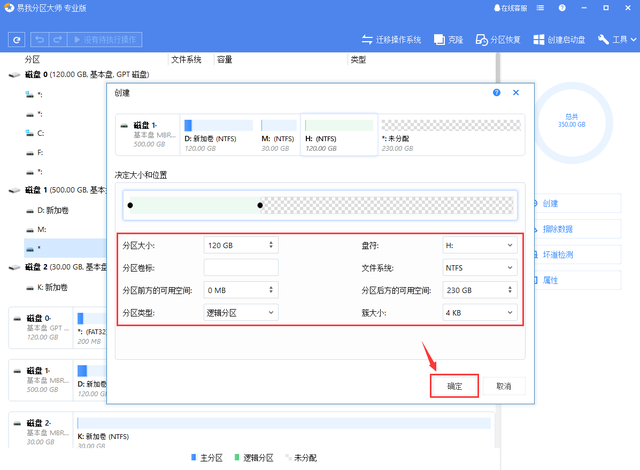
步骤3.执行操作。
在确定要执行的操作时,点击软件左上角的待执行列表,选择应用程序来执行此操作。